Asus TUF Gaming A15 Laptop Manuel du propriétaire
PDF
Télécharger
Document
F18515 Guide de mise à niveau Retirer le couvercle du compartiment REMARQUE : L'apparence de la face inférieure de votre ordinateur portable peut varier en fonction du modèle. A. Retirez la/les vis placée(s) de chaque côté du couvercle. B. Dévissez la vis d'accès simplifié sans retirer la vis du couvercle. C. Tirez le couvercle du compartiment et retirez-le complètement de votre ordinateur portable. Vis d'accès simplifié Guide de mise à niveau pour ordinateur portable 1 Pour replacer le couvercle du compartiment : A. Replacez le couvercle du compartiment. B. Sécurisez le couvercle en resserrant la/les vis précédemment retirée(s). C. Serrez la vis d'accès simplifié. Vis d'accès simplifié 2 Guide de mise à niveau pour ordinateur portable Plan des vis de serrage du couvercle Modèle 15” M2.5 X 14 (2 pièces) M2.5 X 11 (7 pièces) M2.5 X 5.5 (1 pièce) M2.5 X 6 (1 x Vis d'accès simplifié) Guide de mise à niveau pour ordinateur portable 3 Modèle 17” M2.5 X 12 (9 pièces) M2.5 X 5.5 (1 pièce) M2.5 X 6 (1 x Vis d'accès simplifié) 4 Guide de mise à niveau pour ordinateur portable Installer un module de mémoire (RAM) Mettez à niveau les capacités de votre ordinateur portable en installant un module de mémoire supplémentaire. Suivez les instructions suivantes pour installer un module de mémoire sur votre ordinateur portable : AVERTISSEMENT ! Déconnectez tous les périphériques connectés, ligne téléphonique, autres lignes de communication ou connecteur d'alimentation (source d'alimentation externe, batterie, etc.) avant de retirer le couvercle du compartiment. IMPORTANT ! Renseignez-vous auprès d'un centre ou un revendeur agréés pour plus d'informations sur la mise à niveau de la mémoire sur votre ordinateur portable. Achetez des modules de mémoire auprès d'un revendeur agréé pour garantir une fiabilité et une compatibilité optimales. REMARQUE : • L'apparence du dessous de l'ordinateur portable peut varier en fonction du modèle mais les instructions d'installation de modules de mémoire sont identiques. • Lors du remplacement ou de la mise à niveau du module de mémoire, assurez-vous que cette opération soit réalisée dans un centre d'assistance agréé ou auprès du revendeur de cet ordinateur portable. Guide de mise à niveau pour ordinateur portable 5 A. Retirez le couvercle du compartiment. REMARQUE : Pour plus de détails, consultez la section «Retirer le couvercle du compartiment» de ce manuel. B. Alignez puis insérez le module de mémoire dans son interface de connexion. C. Appuyez sur le module de mémoire jusqu'à ce qu'il soit bien sécurisé à son interface de connexion. Angle de 30° Encoches 6 Guide de mise à niveau pour ordinateur portable Remplacer le disque dur Suivez les instructions suivantes pour remplacer le disque dur de votre ordinateur portable : IMPORTANT ! • Achetez un disque dur auprès d'un revendeur agréé pour garantir une fiabilité et une compatibilité optimales. • Le compartiment du disque dur n'est pas disponible sur les modèles équipés d'une batterie de 90 W. • Cet appareil prend uniquement en charge les disques durs 2,5" 7 mm. AVERTISSEMENT ! Déconnectez tous les périphériques connectés, ligne téléphonique, autres lignes de communication ou connecteur d'alimentation (source d'alimentation externe, batterie, etc.) avant de retirer le couvercle du compartiment. REMARQUE : • L'apparence de la face inférieure de votre ordinateur portable peut varier en fonction du modèle mais les instructions d'installation de disque dur sont identiques. • Lors du remplacement ou de la mise à niveau du disque dur, assurez-vous que cette opération soit réalisée dans un centre d'assistance agréé ou auprès du revendeur de cet ordinateur portable. Guide de mise à niveau pour ordinateur portable 7 A. Retirez le couvercle du compartiment. REMARQUE : Pour plus de détails, consultez la section «Retirer le couvercle du compartiment» de ce manuel. B. Soulevez délicatement la languette du connecteur, puis débranchez le câble de la carte mère. C. Retirez la/les vis sécurisant la cage du disque dur au compartiment. D. (Optionnel) Si un disque dur est déjà installé sur votre ordinateur portable, soulevez légèrement la cage du disque dur pour la retirer du compartiment. E. Débranchez la cage du disque dur de son câble tel qu'illustré cidessous. Cage du disque dur 8 Guide de mise à niveau pour ordinateur portable F. (Optionnel) Suivez les instructions suivantes pour retirer un disque dur déjà installé dans la cage : 1. Retirez toutes les vis placées de chaque coté de la cage du disque dur. 2. Retirez le disque dur de la cage et placez-le à plat sur une surface plane avec le côté disposant du circuit imprimé face vers le haut. Ancien disque dur Cage du disque dur Guide de mise à niveau pour ordinateur portable 9 G. Placez le nouveau disque dur dans la cage tel qu'illustré ci-dessous. Assurez-vous que l'interface de connexion du disque dur n'est pas obstruée par la cage. H. Sécurisez le nouveau disque dur à l'aide de la/des vis précédemment retirée(s). Nouveau disque dur Cage du disque dur 10 Guide de mise à niveau pour ordinateur portable I. Connectez le disque dur à son interface de connexion. J. Placez la cage dans son compartiment, puis poussez-la jusqu'à ce qu'elle soit bien installée. K. Replacez et serrez la/les vis précédemment retirée(s). L. Connectez le câble à la carte mère, puis abaissez la languette du connecteur pour sécuriser le câble. REMARQUE : Le câble flexible plat est courbé dans une forme particulière. NE PAS essayer de modifier la forme d'origine ou compresser fortement la ligne de pliage. Guide de mise à niveau pour ordinateur portable 11 Installer une carte M.2 Suivez les instructions suivantes pour installer une carte M.2 sur votre ordinateur portable : IMPORTANT ! Achetez une carte M.2 auprès d'un revendeur agréé de cet ordinateur portable pour garantir une fiabilité et une compatibilité optimales. AVERTISSEMENT ! Déconnectez tous les périphériques connectés, ligne téléphonique, autres lignes de communication ou connecteur d'alimentation (source d'alimentation externe, batterie, etc.) avant de retirer le couvercle du compartiment. REMARQUE : 12 • L'apparence du dessous de l'ordinateur portable peut varier en fonction du modèle, cependant les instructions d'installation des cartes M.2 sont identiques. • Lors du remplacement ou de la mise à niveau de la carte M.2, assurezvous que cette opération soit réalisée dans un centre d'assistance agréé ou auprès du revendeur de cet ordinateur portable. • L'emplacement M.2 2280 ne prend pas en charge les SSD SATA M.2. Guide de mise à niveau pour ordinateur portable A. Retirez le couvercle du compartiment. REMARQUE : Pour plus de détails, consultez la section «Retirer le couvercle du compartiment» de ce manuel. B. Alignez puis insérez la carte M.2 dans son interface de connexion. C. Sécurisez la carte M.2 à l'aide de la/des vis fournie(s). REMARQUE : Un second slot M.2 est disponible uniquement sur les modèles équipés d'une carte graphique GTX 1660 Ti ou RTX 2060. Guide de mise à niveau pour ordinateur portable 13 14 Guide de mise à niveau pour ordinateur portable ">
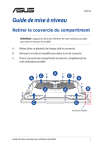
Lien public mis à jour
Le lien public vers votre chat a été mis à jour.